A számítógép nem látja a flash meghajtót, hogy mit kell csinálni, miért van egy probléma, hogyan lehet visszaállítani az adatokat

Azonban a relevancia és tartsa Flash és külső merevlemezeket, amelyen információ tárolható évekig károsodás nélkül. Ők sokkal megbízhatóbb CD- és DVD-meghajtók, de amikor adatokat olvas őket nehéz lehet. A leggyakoribb probléma, amely a számítógép nem látja a pendrive vagy külső merevlemezt, amikor USB-n keresztül.
A számítógép nem látja a pendrive vagy külső merevlemez
Ha a számítógép nem látja a külső merevlemez adatait, akkor előfordulhat, különböző okok miatt. A leggyakoribb probléma oka egy leíró lekérdezés hiba, ami egy-hiba 43. Vannak más okok miatt:
- Amikor a hajtás a számítógépe telepített USB-port nem látni, és kérte, hogy helyezze be a lemezt;
- USB flash meghajtó vagy külső merevlemezt a kapcsolat létrejötte után nem jelenik meg a Windows Intézőben;
- Van egy ablak információt az adat hiba történt;
- A Windows operációs rendszer telepítése után lóg az USB meghajtót az USB-porthoz.
Vannak olyan helyzetek is, amikor a számítógép látja a flash meghajtót, de azt mondja, hogy meg kell formázni. Kövesse az ebben a rendszerben nem mindig van szükség, és az alábbiakban nézzük meg, mi a teendő, ha a számítógép nem látja a pendrive, és van e ezeket a hibákat a fent felsorolt.
Mi a teendő, ha a számítógép nem látja az USB flash meghajtót vagy külső merevlemezt
Nehéz megmondani teljes bizonyossággal, mi köti össze a problémát, ami miatt a számítógép nem észleli az USB flash meghajtót vagy külső merevlemezt. Az alábbiakban azt következetes tanácsadás, mit kell tenni ilyen helyzetben, hogy megoldja a problémát. A helyzettől függően, hogy szükség van, hogy teljesítse őket, vagy csak egy részét.
Az USB hibaelhárítás a Windows
A Microsoft azt a lehetőséget, a hibák, amikor csatlakoztatja az USB-meghajtót a számítógéphez. Annak érdekében, hogy a felhasználó, hogy megszabaduljon tőlük, egy speciális eszköz adták :. „Remedy USB problémák megoldása a Windows» Itt töltheti le a Microsoft hivatalos website ingyenes. Utility nem szükséges telepíteni és futtatni elegendő használni a letöltött exe-fájlt.
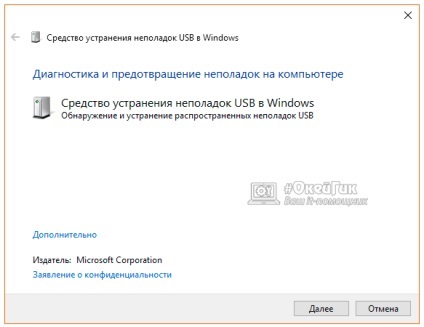
Indítsuk el a Microsoft alkalmazás a problémák kiküszöbölésére kapcsolódó USB, meg kell kattintani a „Tovább”. A következő segédprogram elvégzi az összes szükséges ellenőrzést, és kiadja az eredményt.
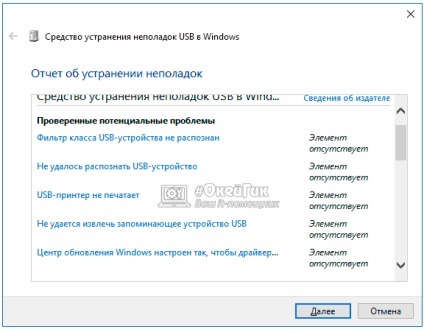
Megjegyzés: a képesség, hogy segítse ezt a kérelmet nem csak akkor, ha a számítógép nem látja a botot, hanem az egyéb kapcsolódó problémák USB-port, például, ha a nyomtató nem ismeri fel.
Distribution kötetek flash meghajtót vagy a merevlemez
Ha az automatikus diagnosztikai és hibaelhárítási nem segít kezelni a problémát, lehet, hogy a probléma a hiba meghatározásában tárolási térfogat. Ennek bizonyítására vagy cáfolására ezt az elméletet, amire szüksége van:
- Részletek Lemezkezelés segédprogramot. Ehhez nyomja meg a billentyűkombinációt Windows + R és írja diskmgmt.msc parancsot, majd nyomja meg az Entert. Is kap a Disk Management segédprogram, akkor, ha a jobb gombbal a „Start” és válassza ki a megfelelő elemet a legördülő menüből;

- A Lemezkezelés segédprogram megjeleníti a belső és a külső meghajtók. Határozza meg, melyik közülük (a legjobb, ha ezt a számot szabad hely) egy problémát, és vegye figyelembe az információkat a táblázat „Állapot”:
- Ha a "fix". Kattints rá a lemezre, a jobb egérgombbal, és válaszd a „Beállítás Active”, akkor is meg kell rendelni egy új betűjelet, ha még nincs beállítva;
- Ha az állapot „Nem lefoglalt”. Ez arra utal, hogy a partíció hibás vagy törölt. Ebben az esetben meg kell nyomni a jobb egérgombbal, és válassza ki a „New Simple Volume”.
Megjegyzés: Az elem kiválasztása „Új egyszerű kötet”, akkor vállalja, hogy a partíció formázás, azaz az összes információt a meghajtó törlődik.
Az is lehetséges, amely jelzi, hogy az állapota a botot „Nem lefoglalt”, és ezzel egyidejűleg a neve mellett az áll: „Ismeretlen” vagy „Nem inicializált”. Ez arra utal, hogy problémák vannak a pendrive, egy ilyen helyzetben segíthet az alábbi tanácsokat a cikkben. Ők is megy, ha a flash meghajtó nem jelenik meg, vagy nem oldja meg a problémát, a fent leírt módszerekkel.
Frissítése az USB-eszközkonfigurációk
Ha a fenti módszerek nem oldják meg a problémát, akkor próbálja meg frissíteni a konfigurációt az USB-eszközt. Ehhez:
- Kattintson a jobb gombbal a „Start” és válassza ki a „Device Manager”;
- Keresse az „Egyéb eszközök” USB flash meghajtó vagy a merevlemez, amely nem látja a számítógép;
- Ha a meghajtó képes megtalálni, válassza ki és kattintson a felső menüpont „Action” - „Scan for hardware changes.”

Ezt követően, a flash meghajtó legyen választható ki a Windows Intézőben, vagy továbbra is ezt az eljárást utasításokat.
A közüzemi USBOblivion
Gyakran előfordul, hogy a felhasználók szembesülnek azzal a problémával, hogy a számítógép nem látja a botot, miután egy Windows Update. Ez lehet egy átmenet Windows 8 Windows 10, vagy legalább egy jelentős frissítést. Kudarcok gyakran annak a ténynek köszönhető, hogy az adatbázis adatait tárolja elmúlt kapcsolat USB-meghajtó vagy külső merevlemez, és ez megakadályozza, hogy a újradefiniálja-attached storage rendszert.
Ilyen helyzetben segíthet USBOblivion alkalmazás. A program ingyenes, és elérhető a honlapon a fejlesztők. A letöltés után az alkalmazás, indítsa el és telepítse a négyzeteket pontban a „Save .reg-fájlt törölni” és „hogy egy igazi tiszta”. Ezután húzza ki az összes számítógép meghajtók USB-port - USB-meghajtó és a merevlemez. Következő Kattintson a „Törlés”.
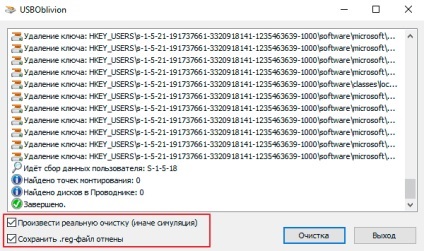
Ha rendszergazdai jogokkal rendelkezik a számítógépen, az alkalmazás megkezdi a tisztítás végrehajtásához a registry az „extra” bejegyzések kapcsolódó flash meghajtók és külső merevlemezek.
Ha a tisztítás befejeződött, újra kell indítani a számítógépet, és próbálja újra csatlakoztatni egy külső tároló eszköz.
Eltávolítása a vezetők minden USB-eszközt
A másik ok, ami problémákhoz vezethet a láthatóságát a botot a rendszerből, a probléma a vezető telepítve. Lehetséges, hogy a járművezető az automatikus telepítés nem sikerült, ami hibás működést. Ennek megfelelően, ha a fenti tippek nem segítenek, akkor próbálja meg a következőket:
- Kapcsolja ki a számítógépet, és húzza ki az összes USB-eszközt, kivéve a billentyűzetet és az egeret. Érdemes megjegyezni, hogy ha a billentyűzet USB-csatlakozó, akkor húzza ki, neki;
- Ezután indítsa újra a számítógépet, és töltse le az alkalmazást DriveCleanup. Felhívjuk figyelmét, hogy le kell töltenie a változat 32 vagy 64 bites, attól függően, hogy az operációs rendszer;
- A letöltött fájl drivecleanup.exe mozog a rendszer mappát a C: \ Windows \ System32;
- Kezdés egy parancssort rendszergazdaként, és végrehajtja a fájlt drivecleanup.exe csapat;
- A parancssorban, aktiválja az eljárás megszüntetésére a vezetők minden USB-eszközt a számítógépen,

- Amikor az összes vezetők hagyni, indítsa újra a számítógépet.
Ezután be kell helyezni egy, a szükséges USB-eszközt, arra várva, hogy telepítse a járművezetők a Windows.
Meg kell jegyezni, gyakran az oka, hogy a számítógép nem látja a bot, elég banális. Például a rendszer egység nem tud megbirkózni a terhelést, ebben a helyzetben, akkor húzza ki a másik USB-eszközt. Továbbá, az ilyen helyzet léphet fel, ha a meghajtáselosztó az USB-gyenge minőségű.